Potpuni načini za učinkovito uklanjanje vodenog žiga Picsart filtra na vašim videozapisima
Danas je oružje koje vam je potrebno imati softver za uređivanje vizualnih medija na koji se možete osloniti na radnoj površini poput Picsarta. Pomoću njega možete podesiti nekoliko opcija kako biste svoju normalnu sliku pretvorili u fotografiju, kakvu još nitko nije vidio! Možete privući više kupaca ili publike pomoću privlačne slike koju stvorite. Ali postoji problem s korištenjem Picsarta, što je vodeni žig koji dodaje nakon izvoza. Vodeni žig je prilično neugodan i mogao bi vizualno ometati ako se ne ukloni. Dakle, ako želite softver i vodič uklanjanje vodenog žiga Picsart filtera, morate nastaviti kopati ovaj članak i saznati više o njemu!

Dio 1. Kako ukloniti vodeni žig Picsart filtra pomoću besplatnog softvera na stolnom računalu
FVC Video Converter Ultimate - broj jedan alat za uklanjanje vodenih žigova na Windowsima i Macu
Počnimo predstavljati softver s našim izborom broj jedan koji bi vam mogao pomoći i naučiti vas kako ukloniti vodeni žig Picsart. FVC Video Converter Ultimate je nezamjenjivo oružje u arsenalu; morat ćete jednostavno ukloniti vodeni žig na videozapisima dok imate profesionalan rezultat. Zbog njegovih performansi i neusporedivih karakteristika, mnogi korisnici su ga već isprobali, a alat ih nije razočarao. Ako vam je potrebna pomoć pri uklanjanju vodenog žiga na vašem videozapisu, možete pokušati kopirati korake koje smo dodali u nastavku i izvršiti ih slijedeći.
Korak 1. Možete imati ultimativni softver na svom uređaju klikom na odgovarajući gumb za preuzimanje u nastavku. Nakon toga morate instalirati softver na svoje računalo i kliknuti Start Now kako biste otvorili softver.
Besplatno preuzimanjeZa Windows 7 ili novijiSigurno preuzimanje
Besplatno preuzimanjeZa MacOS 10.7 ili novijiSigurno preuzimanje
Korak 2. U Kutija s alatima odjeljak, vidjet ćete druge značajke koje možete koristiti, a koje vam mogu pomoći da svom videu date procvat. Ali danas kliknite na Video Uklanjanje vodenog žiga.
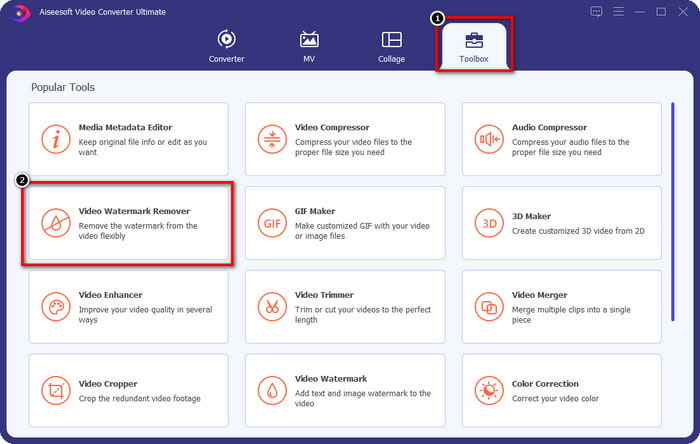
3. korak Prenesite video koji ste uredili na Picsart klikom na + ikona. Pretražujte datoteku u mapi koja će se prikazati na vašem zaslonu, a zatim kliknite Otvoren.
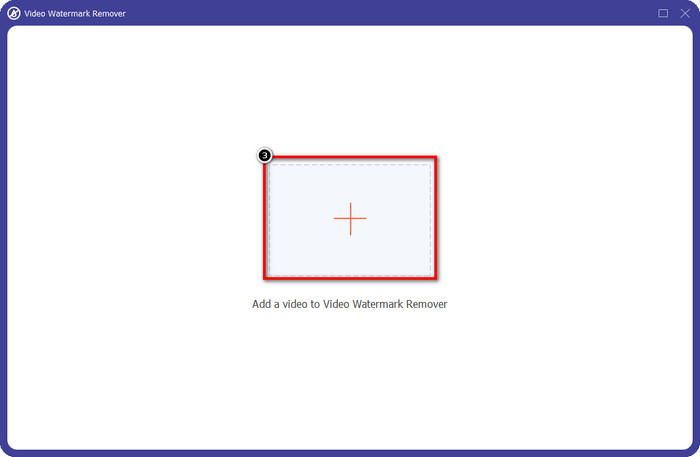
4. korak pritisni Dodajte područje za uklanjanje vodenog žiga kako biste uklonili vodeni žig ugrađen u videozapis koji prenesete.
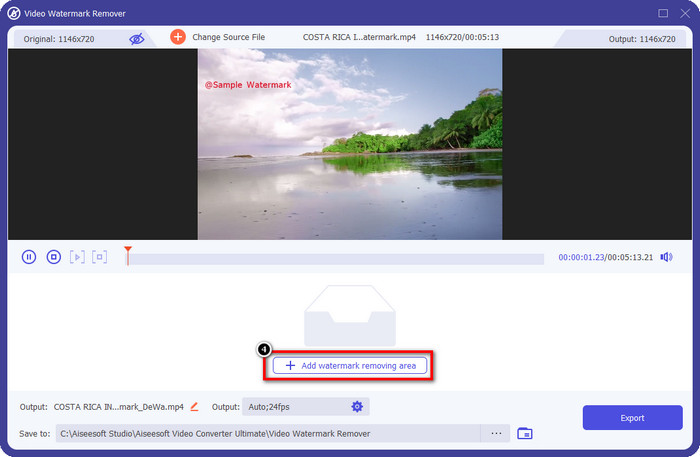
Korak 5. Držite i postavite okvir za odabir na vodeni žig i prekrijte ga. Kutiju možete proširiti ili minimizirati prema svojim željama.
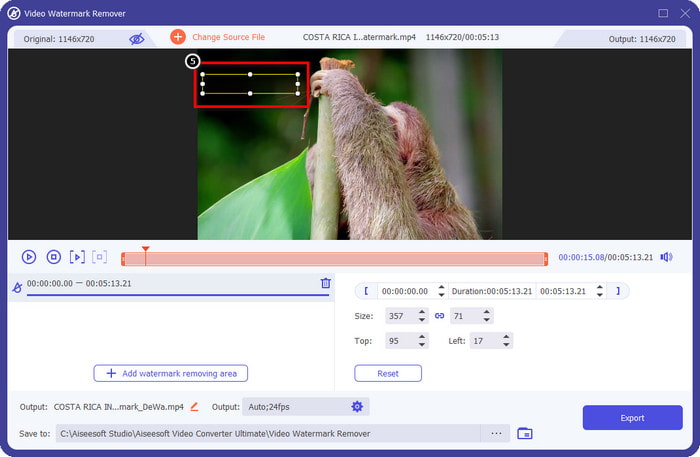
Korak 6. Sada kada ste završili s prekrivanjem vodenog žiga okvirom za odabir kliknite Izvoz za spremanje konačnog izlaza na vaš lokalni pogon.
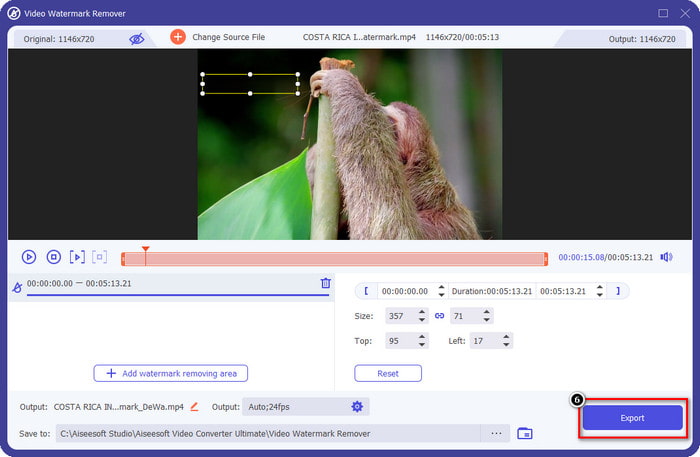
Fotografije u sustavu Windows - vodeni žig naslovnice s 3D dizajnom
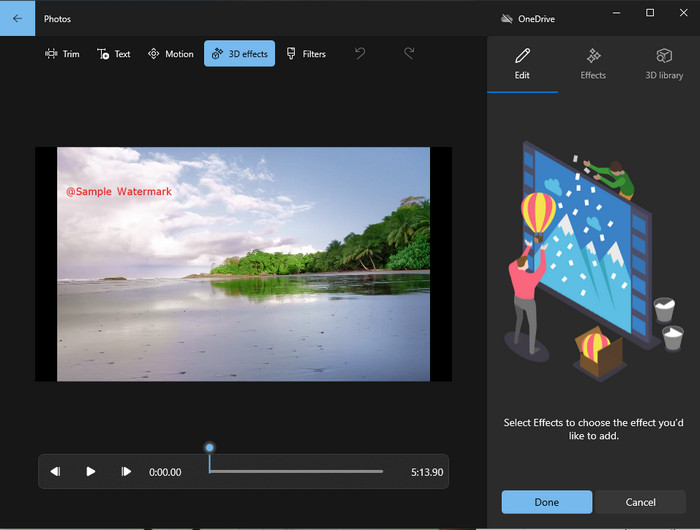
Ako preuzimanje softvera nije vaša jača strana, a korisnik ste Windowsa, morate pokušati koristiti Fotografije za uređivanje vodenog žiga u vašem videu. Učenje kako ukloniti Picsart vodeni žig pomoću ovog alata postat će još brže jer ne biste išli u fazu preuzimanja aplikacije. Alat ne uklanja vodeni žig na videozapisu, ali možete prikriti vodeni žig 3D dizajnom. Unatoč tome, performanse ovog zadanog preglednika i uređivača vizualnih medija su dobre. Niste sigurni? Zatim možete pokušati pročitati korake u nastavku i slijediti ih ako želite.
Korak 1. Kliknite gumb Prozor na programskoj traci i pretražite naziv Fotografije da biste je otvorili.
Korak 2. Nakon otvaranja ugrađenog uređivača, morate kliknuti na + prijavite se kako biste ovdje prenijeli videozapis koji želite urediti
3. korak Idite na 3D efekti, kliknite na 3D knjižnicai potražite dizajn koji želite upotrijebiti za prekrivanje vodenog žiga. Postavite dizajn koji ste odabrali na dio koji ima vodeni žig.
4. korak Pritisnite Završi video za spremanje konačnog izlaza na vaš Windows lokalni pogon.
Odaberite iz Blur videa na mreži
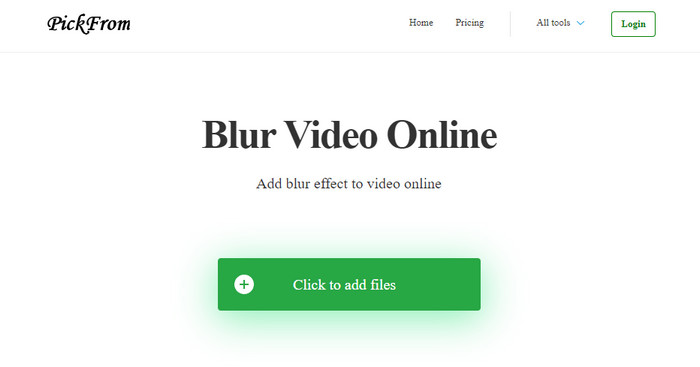
Odaberite iz Blur videa na mreži može vam pomoći pri uklanjanju vodenog žiga PicsArt s videozapisa koje imate na webu. Alat je mnogima nepoznat, ali mi ćemo ga danas predstaviti. Ovaj softver uključujemo zbog njegove učinkovitosti u uklanjanju vodenog žiga na videozapisima koje prenesete. Njegov GUI je jednostavan i jasan; nećete se izgubiti ako namjeravate koristiti ovaj softver. Dakle, ako želite ukloniti vodeni žig, idemo na postupak u nastavku.
Korak 1. Otvorite svoj web preglednik, pretražite njegov naziv i kliknite prvi rezultat da biste otvorili alat za uklanjanje vodenog žiga na mreži.
Korak 2. Kliknite Kliknite za dodavanje datoteke kako biste ovdje mogli prenijeti videozapis.
3. korak Označite Zamuti dio videa, zatim postavite okvir za odabir na vodeni žig.
4. korak Pritisnite Početak za preuzimanje videozapisa bez vodenog žiga.
Dio 2. Kako ukloniti Picsart vodeni žig kupnjom Premium verzije
Morate kupiti softver ako ne želite imati problema s uklanjanjem Picsart zlatnog vodenog žiga. To će vas koštati određeni iznos jer ćete ga morati platiti prije nego što ga budete mogli koristiti, a zatim izvesti video bez ugrađenog vodenog žiga. Dakle, ako želite detaljan vodič o kupnji Picsarta, morate slijediti sljedeći vodič koji dodajemo.
Korak 1. Otvorite službenu web stranicu Picsarta i otvorite svoj račun ovdje. Ako nemate račun, morate ga stvoriti prijavom ovdje.
Korak 2. Na glavnoj web stranici kliknite Cijene i pogledajte cijene za svaki dostupan proizvod.
3. korak Odaberite plan koji želite, mjesečni ili godišnji, a zatim kliknite Idite na Plaćanje.
4. korak Dodajte izvod računa ispunjavanjem pojedinosti koje treba ispuniti, a zatim kliknite Kupite sada.
Povezano:
Uklonite vodeni žig sa slika mature
Dio 3. Često postavljana pitanja o tome kako ukloniti Picsart vodeni žig
Mogu li trajno kupiti Picsart Gold?
Ne podržava jednokratno plaćanje ili plan, pa ako želite koristiti Picsart Gold, morat ćete iskoristiti mjesečni ili godišnji plan. Provjerite cijenu za svaki plan na službenoj web stranici.
Mogu li kreirati prilagođenu pretplatu na Picsartu?
Da, možete kreirati pretplatu za tim na Picsartu. Možete postaviti broj ljudi koji će koristiti aplikaciju.
Gdje mogu pristupiti Picsartu?
Picsart možete preuzeti na Windows, Android i iOS. Nažalost, aplikacija trenutačno nema verziju za Mac, ali nemojte biti tužni jer možete koristiti drugi softver za uređivanje medija koji je dostupan na vašem sustavu.
Zaključak
Vodič koji smo ranije govorili daje vam ideju o uklanjanju vodenih žigova pomoću PicsArt-a i najboljih alata za uklanjanje vodenih žigova koje možete koristiti. Sada možete uživati u videu koji uredite na Picsartu bez zamaranja s vodenim žigom proizvoda koji dodaje konačnom rezultatu. Dakle, ako još uvijek niste uvjereni u alate koje predstavljamo, morate ih prvo isprobati, posebno FVC Video Converter Ultimate. Kliknite gumb za preuzimanje i imajte ga besplatno na svojim Windows i Mac računalima, a zatim uživajte u značajkama i funkcijama koje nudi i koje možete iskoristiti.



 Video Converter Ultimate
Video Converter Ultimate Snimač zaslona
Snimač zaslona



